Процедура установки
Имея смартфон на Android и G alaxy Watch, Gear s2 или s 3 можно приступать к установке. Сюда входит привязка карты и настройка приложения на обоих устройствах.
Установка и настройка на смартфоне
Первым делом у пользователя должен быть активный аккаунт в Samsung . Для пользователей брендовой техники создание аккаунта не вызовет трудностей. А вот владельцам устройств других марок придется, либо устанавливать фирменное ОС, либо обходиться Google Pay .
- В Play Market скачиваем приложение Galaxy Wearable .
- Параллельно активируем аккаунт Самсунг.
- В скаченном приложении переходим в раздел «Оплата», нажимаем на «Открыть Samsung Pay ».
- После «Добавить карту», вводим номер, ФИО владельца и код подтверждения от банка.
- Принимаем условия пользовательского соглашения, ставим электронную подпись и нажимаем на «Сохранить» и «Готово».
Как установить Samsung Pay на gear s 2, s 3
Чтобы подключить часы, будь то G ear s2, s3 или Galaxy Watch, на них также должно присутствовать приложение Galaxy Wearable. Труда с его установкой возникнуть не должно. Часто оно уже имеется в меню, если нет, то устанавливаем через Плей Маркет. Важный момент – предварительно нужно убедиться, что часы обновились до последней версии Андроида.
Как настроить Самсунг Пей на часах?
Чтобы настроить S amsung Pay нужно:
- подключить часы к смартфону через Wi -fi или Bluetooth ;
- запустить приложение;
- если устройство запросит установку плагина, следуем подсказкам системы;
- авторизоваться в аккаунте Самсунг;
- включить nf c и добавить карту также, как на смартфоне с указанием номера, ФИО и проверочного кода.
Верификация займет около 10 минут. После придет уведомление и можно пользоваться.
Google Pay
В январе 2018 сервис Android Pay был объединен с Google Wallet в Google Pay. Скачать и установить приложение Google Pay можно с GooglePlay. Однако оно будет работать только при наличии в смартфоне:
- операционной системы Android версии 5.0. и выше;
- NFC-модуля.
Также стоит учесть, что если в мобильном устройстве есть в наличии открытый root-доступ (безграничный доступ к системам телефона), тогда приложение Google Pay работать не будет. Также программа не запуститься если:
- на телефоне установлена версия ОС для разработчиков;
- на телефоне установлена программа Samsung MyKnox;
- устройство не прошло процедуру одобрения в Google;
- на телефоне разблокирован загрузчик операционной системы.
Чтобы добавить карту необходимо следовать следующим инструкциям:
- скачать и установить приложение Google Pay;
- открыть программу Google Pay; и найти свой аккаунт;
- в правом нижнем углу нажать на значок «плюс»;
- выбрать меню «Добавить карту»;
- тут на выбор: сфотографировать карту или же заполнить все платежные реквизиты вручную;
- подтвердить карту, введя пароль из СМС.
Перед тем, как платить телефоном необходимо убедиться поддерживает ли POS-терминал соответствующие технологии. Узнать это довольно просто. На устройстве должны быть значок беспроводной оплаты (радиоволны) или эмблема Google Pay.
Как происходит оплата:
Добавить карту в Samsung Pay
Следует учитывать, что такая система поддерживается не на всех мобильных устройствах. Бесконтактная оплата при помощи Samsung Pay доступна на следующих моделях смартфонов:
- Линейка продукции из серии S, с телефона S6 до S9 плюс. Но на S6 предусмотрен только NFC модуль, а это значит, что магнитная лента недоступна.
- Устройства из семейства A, с A5 от 2021 года, заканчивая A6 от 2017 года.
- Galaxy Note пятой и восьмой модели.
- Смартфоны с пометкой J5 и J7, не ранее 2021 года.
- Smart часы Gear Sport и Gear S#3.
Итак, вы приобрели совместимое устройство, теперь возникает вопрос, а какие банки поддерживает данная функция? Вам даже не стоит переживать по этому поводу. На текущий момент компания производитель сотрудничает более чем с 60 банками и этот список постоянно пополняется. Здесь вы найдете и государственный Сбербанк и популярный в последнее время Тинькофф.
Если сомневаетесь, то всегда можно посмотреть информацию о совместимости на официальном портале Samsung. Для этого:
- На сайте дилера перейдите во вкладку Самсунг Пей.
- После этого в основном окне увидите вкладку проверки банков.
- Здесь увидите перечень всех организаций, с которыми сотрудничает функция бесконтактной оплаты.
- Если не хотите искать, то напишите название вашего банка в соответствующем поле. Система моментально даст вам достоверный ответ.
Кроме этого, в приложение можно добавлять клубные карты. Чтобы посмотреть перечень партнерских компаний, кликните на пункт дисконтных карт, и на дисплее отобразится полный список организаций.
Прежде чем добавлять кредитку в список, нужно настроить работу приложения. Для этого следуйте простой инструкции:
- Запустите мобильное приложение на телефоне.
- Выполните вход под своей учетной записью в системе Самсунг Аккаунт, если ее нет, то придется зарегистрировать.
- Установите защитный пароль для авторизации пользователя при оплате. Зайдите в раздел метод проверки и укажите использование отпечатка пальца, но для этого придется придумать PIN или графический ключ.
- После этого, система попросит отсканировать ваш палец. Наведите его на сканер мобильного устройства.
- Теперь осталось только проверить, правильно ли произошло считывание рисунка кожи.
- Готово.
Для регистрации новой карты используйте методику:
- В главном меню утилиты войдите в раздел добавления карт.
- В следующем окне пропишите числовой номер кредитки. Чтобы не писать вручную достаточно его отсканировать.
- Внимательно прочитайте условия и ограничения, подтвердите активацию.
- Пройдите идентификацию. Кликните на кнопку получения СМС подтверждения.
- После этого, на ваш телефонный номер поступит уведомление с защитным кодом, который нужно ввести в приложении.
- В следующем окне изобразите свою подпись и сохраните изменения.
- Готово, теперь ваша карточка появится в основном меню приложения и ее в любой момент можно удалить по желанию.
- Чтобы добавить следующий пластик, повторите процедуру.
При первом запуске утилиты она может ругаться и не начнет работать по ряду причин, которые можно исправить самостоятельно. Возможные сбои:
- Обязательно обновите прошивку мобильного устройства до последней актуальной версии. Старые Андроиды или самопальное программное обеспечение не поддерживает работу сервиса.
- Чтобы функция работала создайте учетную запись в системе Самсунг, в противном случае не сможете авторизоваться в приложении.
- Следует учитывать, что бесконтактная оплата работает только с определенными модельными рядами смартфонов, поэтому заранее уточняйте совместимость утилиты с телефоном.
Самсунг Пэй не работает в России
Согласитесь, довольно круто, на фоне Apple, которая оставила пользователей без службы поддержки iPad и Mac, а также полностью отключила Apple Pay, разблокировать который никак нельзя. Южнокорейский бренд, конечно, ради приличия тоже запретил добавлять карту МИР на Samsung Pay, но обойти ограничение можно на любых устройствах, включая новые Samsung Galaxy S23. Правда, сейчас лазейку для некоторых моделей прикрыли.

Samsung Pay нельзя включить на новых складных смартфонах
Оказалось, в складных смартфонах не работает Samsung Pay, но речь только о новых Z Fold 5 и Z Flip 5, которые вышли не так давно. По умолчанию на них не установлен фирменный сервис бесконтактной оплаты, а при смене региона в настройках и установке приложения из Galaxy Store появляется ошибка «Samsung Pay не поддерживается на этом телефоне». Однако запрет не касается прошлогодних моделей Z-серии.
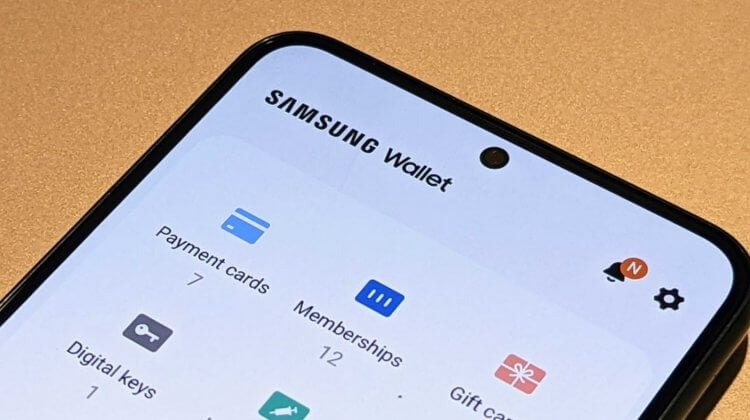
Samsung Pay заменили на Samsung Wallet в новых складных смартфонах
Как оказалось, проблема не в санкциях: ограничение вызвано тем, что не так давно компания выпустила новое приложение Samsung Wallet и начала его активно продвигать на своих устройствах. Этот сервис — чистый аналог Samsung Pay, но в России он не работает. Судя по всему, разработчики ограничили его установку на системном уровне, так как он больше не нужен, поэтому скачать платежный сервис на Z Fold 5 нельзя.
Будьте начеку: возможно, Samsung Pay отключится после обновления и на других устройствах, поэтому лучше его не устанавливать, если привыкли к этому приложению. Скорее всего, то же самое будет и на будущих смартфонах, включая Galaxy S23 FE, релиз которого фанаты бренда ждут уже почти два года. Пресловутый же Samsung Wallet не будет работать в России как минимум до конца санкций, да и нужен ли он, когда есть отечественные приложения для оплаты смартфоном на любой вкус?
Денежные переводы через Samsung Pay
Перевести деньги можно с любой карты, которая добавлена пользователем в сервис Самсунг Пэй. Адресату перевода не требуется быть зарегистрированным пользователем приложения. Можно отправить перевод просто по номеру мобильного телефона.
Регистрация для денежных переводов
- Зайти в приложение SP.
- Выбрать меню «Денежные переводы».
- Принять Условия использования сервиса
- Ввести имя и номер телефона.
- Получить проверочный код из SMS-сообщения от Оператора денежных переводов.
- Ввести его в нужное поле.
Как отправить перевод
- Выбрать карту, кликнуть на вкладку «Денежные переводы».
- Выбрать получателя из списка контактов или введите номер вручную. Также можно отправить перевод на номер карты получателя.
- Указать сумму перевода и сообщение для получателя. Также, можно изменить имя для получателя.
- Проверить детали перевода, согласиться с Условиями обслуживания Оператора денежных переводов, подтвердить перевод выбранным методом: по отпечатку пальца, радужке или PIN-коду Samsung Pay.
Как посмотреть информацию о переводе
- Во вкладе «История» можно уточнить статус и детали перевода.
- После получения денег и подтверждения этого получателем сумма перевода появится меню «Завершено» со отметкой «Отправлен».
- Можно отметить перевод до того, как Получатель не подтвердил его получение.
Как получить перевод
- Если перевод отправлен на номер карты, он будет зачислен автоматически.
- Если деньги отправлены по номеру телефона пользователю сервиса Samsung Pay, адресат получит push-уведомление о переводе. Для подтверждения нужно открыть уведомление или найти его в разделе «Денежные переводы» – «История», кликнуть на кнопку «Получить» и выбрать реквизиты карты для получения.
- Остальные получатели, не являющиеся пользователями сервиса Денежные переводы от Samsung Pay получат SMS-сообщение от Оператора денежных переводов со ссылкой для подтверждения и получения денег.
- На странице подтверждения нужно указать номер телефона и номер карты для получения.
Samsung Pay – что это такое и как работает мобильный платёжный сервис на андроид?
Samsung Pay – мобильная платежная система, разработанная популярным корейским производителем Samsung. Основная ее особенность – возможность проведения платежей через платежные терминалы непосредственно с телефона. Обеспечивается это наличием в современных смартфонах Samsung технологии MST. Благодаря ей смартфон генерирует переменный ток, создавая способное к динамическим изменениям поле. Действует оно на расстоянии примерно в 8 см от считывателя.
Кроме этого работа обеспечивается технологией NFC, позволяющей осуществлять бесконтактные платежи. Работает система следующим образом: пользователь добавляет в специальное приложение данные своей карты, и в дальнейшем может оплачивать покупки, только поднося смартфон с терминалу. Транзакции при этом происходят так же, как при оплате непосредственно карточкой.
Из достоинств системы нужно отметить следующие:
Она устраняет необходимость носить с собой карту. Телефон обычно всегда под рукой, и расплачиваться им значительно удобнее. Это самое явное достоинство, но есть и другие, не менее значимые.
Платежи безопасные. Платежный терминал при совершении оплаты получает зашифрованные данные, украсть которые невозможно. Платежи подтверждаются отпечатком пальцев, которые у каждого человека уникальны.
Разработчики сделали все, чтобы обеспечить защиту пользователя. Для этого служит сервис KNOX. Он представляет собой антивирус, встроенный в смартфон и заботящийся о том, чтобы данные карты не были похищены.
Также сервис отслеживает правильность обработки транзакции
Но и пользователю нужно проявлять бдительность
Прежде чем совершать оплату, нужно обратить внимание на сумму списания.
Важное преимущество системы в сравнении с конкурентами – возможность совершать оплату на любом терминале, а не только том, который поддерживает бесконтактные платежи.
Сервис простой и понятный в работе. Чтобы начать пользоваться им, нужен только смартфон, поддерживающий соответствующую технологию, и установленное одноименное приложение.
Как уже говорилось, уникальная технология позволяет сервису проводить транзакции сразу на двух видах терминалов:
- Магнитные. Применяются обычными терминалами для проведения операции с пластиковыми картами.
- Беспроводные. Данные виды платежей поддерживаются лишь специальными устройствами, работающими с технологией NFC.
Работа с NFC-технологией в России развивается не слишком быстро, и подобные терминалы есть не во всех торговых точках. Это делает систему универсальной. Сразу два вида транзакций поддерживаются за счет универсального магнитного чипа, которым оснащаются смартфоны. Ввиду этого устройство распознают даже самые обычные терминалы.
Компания тщательно все продумала в отношении безопасности сервиса. Появляющиеся ошибки и баги крайне быстро устраняются. При работе с магнитными терминалами защиту дает уже упомянутый чип, генерирующий одноразовый код. Терминал таким образом будет считывать не номер карты, а отправленное число, которое не представляет для злоумышленников никакой ценности.
Предлагаем посмотреть видео о том, как работает Samsung Pay:
Как добавить карту
Если ваш смартфон поддерживает данную технологию, то у вас есть стандартное приложение – Samsung Pay. Вам нужно зайти в это приложение, чтобы добавить карту. В правом нижнем углу найдите кнопку «Запуск» и щелкните по ней:
Есть некоторые отличия, когда вы добавляете первую карту и последующие. Если карта первая, то у вас на экране будет символ карты. А если карта не первая, то будет кнопка «Добавить». В зависимости от того, какая у вас ситуация, выбирайте нужную кнопку.
Далее вам необходимо внести данные вашей карты. У вас есть два способа, как внести данные карты. Первый способ – сфотографировать карту. Это нужно сделать с двух сторон и при хорошем освещении.
Второй способ – ввести данные вручную. Заполните все поля, которые запрашивает приложение.
После ввода данных карты (любым способом) нужно прочитать и принять соглашение с сервисом Samsung Pay. Без этого не удастся завершить добавление карты.
Далее последует проверка карты. Она происходит через SMS код. Он придет на тот номер телефона, который был указан в банке, когда вы получали карту. Дождитесь код и введите его в приложении. Эта процедура едина для всех карт, но работает только с теми банками, которые поддерживают данный сервис.
Последний шаг – это ваша подпись. Распишитесь пальцем на экране. Некоторые продавцы могут спросить у вас сверить подпись. Это нужно в том случае, если вы расписываетесь на чеке. Если у вас обычная карта, то вы показываете подпись на карте. В случае с мобильной платежной системой – вы показываете подпись на экране вашего телефона.
Внесение вашей подписи – это завершающий шаг. После этого вы увидите сообщение, что ваша карта успешно добавлена. Далее вы сможете использовать телефон для оплаты.
Если у вас остались вопросы, как добавить карту, то рекомендуем следующее видео:
Как удалить данные приложения
Данные приложений нужно удалить, если возникают частые ошибки в их работе. Такой способ подойдет если удается зайти в меню телефона. Данные – это файлы с историей пользования приложения после первого запуска. Например, данные браузера – это история посещенных страниц, закладки, кеш, куки. У камеры также есть данные — это настройка режимов, эффектов, папки по умолчанию для сохранения фото и видео.
Как узнать версию Андроид на Samsung Galaxy
Перед удалением нужно узнать версию Android на вашем устройстве. Для этого нужно выполнить следующее:
- В меню «Настройки» выбрать пункт «Об устройстве» или «Сведения о телефоне».
- Выберите пункт «Сведения о ПО». Если такого пункта нет, перейдите к следующему шагу.
Что работает и не работает в Samsung Pay
Сервис бесконтактной оплаты Samsung Pay продолжает работу в
России, сообщается на официальном сайте сервиса. Таким образом, южнокорейская
компания отказалась присоединяться к западным санкциям.
Платежный сервис поддерживает две основные функции.
Во-первых, им можно оплачивать покупки в обычном магазине, когда смартфон используется
вместо бесконтактной платежной карты. Во-вторых, через Samsung Pay можно
оплачивать онлайн-покупки — можно не вводить данные карты, а просто выбрать ее из
списка и проводить оплату.
Однако часть операций может быть недоступна для российских пользователей. Так, в настоящее могут работать с
ошибками:
— Платежи и денежные переводы с помощью Samsung Pay картами MasterCard
и Visa российских банков;— Выпуск новых билетов транспортной виртуальной карты «Тройка».
При этом, по заверению Samsung, билеты виртуальной «Тройки», ранее
выпущенные и уже добавленные в Samsung Pay, продолжат работать.
Настройка приложения
Самсунг Pay можно воспользоваться сходу, но есть некие характеристики, отключение либо, напротив, включение которых может упростить этот процесс. Заходим в «Меню» приложения и открываем «Настройки».
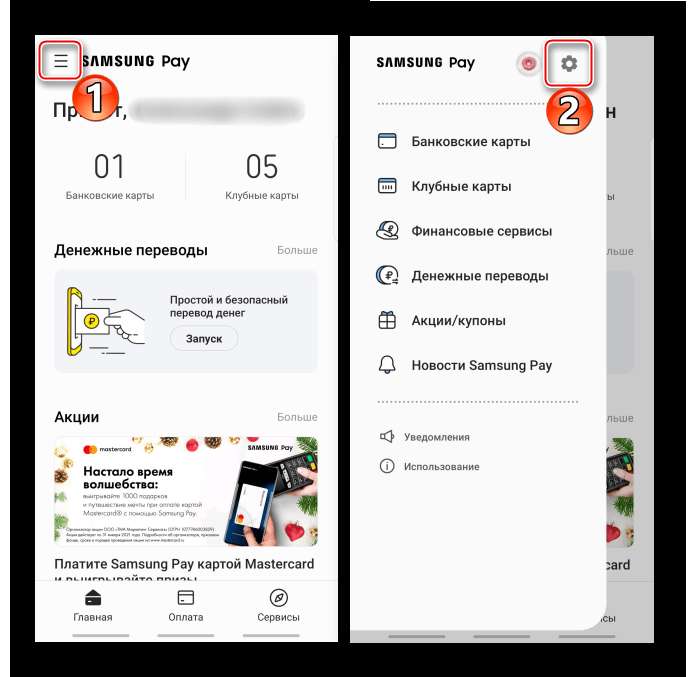
Вкладка «Оплата»
При помощи функции «Быстрый доступ» вызвать Самсунг Pay можно свайпом по экрану снизу ввысь.
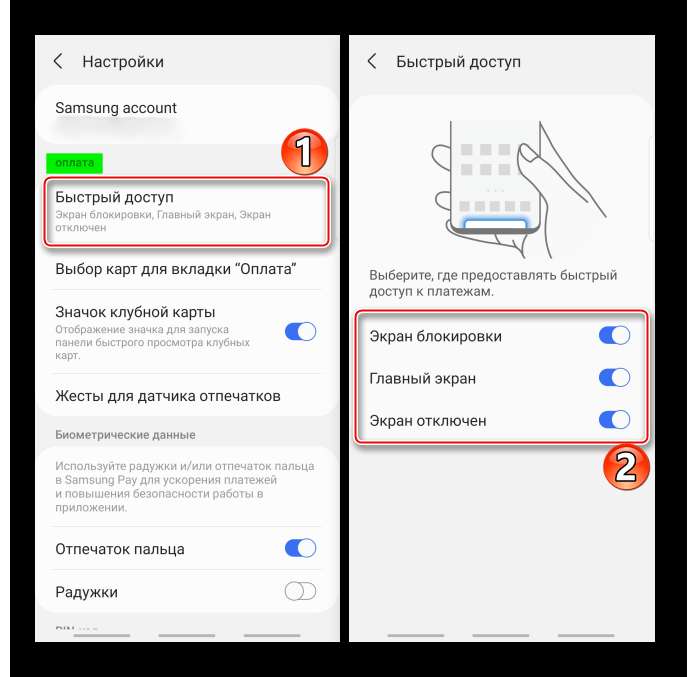
Настроить опцию можно так, чтоб ПО раскрывалось, даже если телефон заблокирован.
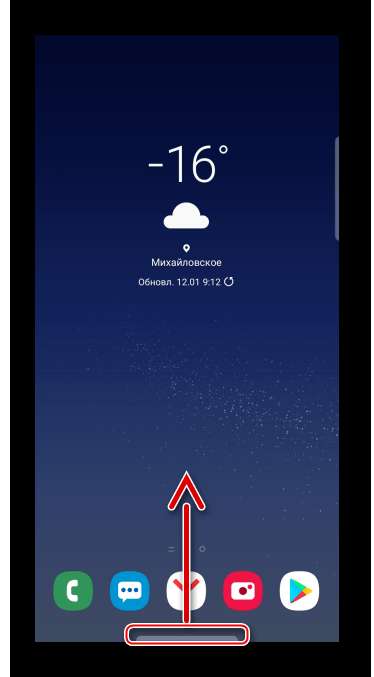
Если включить управление жестами, то при движении пальца вниз либо ввысь по сканеру отпечатков будет раскрываться либо запираться область извещений.
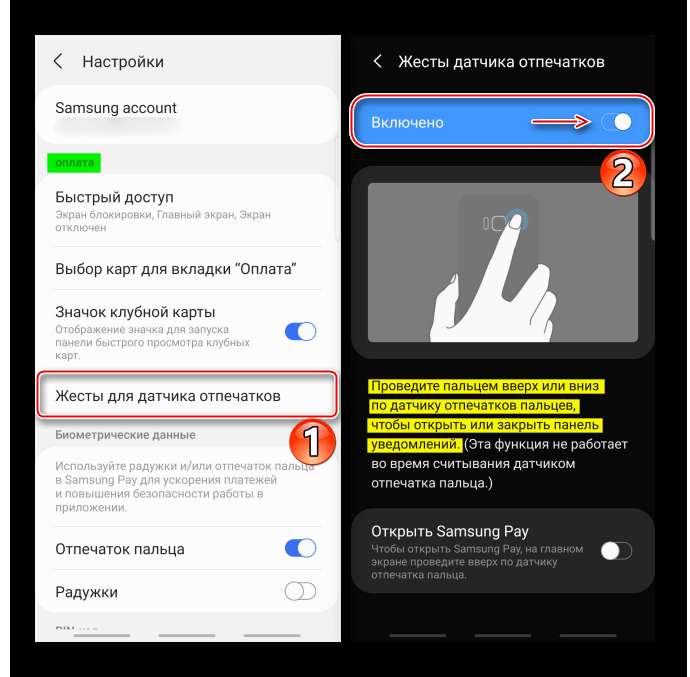
Дополнительный параметр активирует пуск Самсунг Пей свайпом по сканеру ввысь.
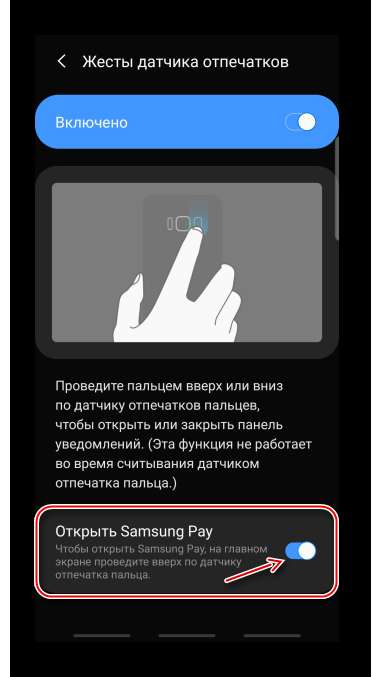
По дефлоту во вкладе «Оплата» отображается карта, которая применялась последней, но можно закрепить там банковские и клубные карточки, применяемые более нередко.
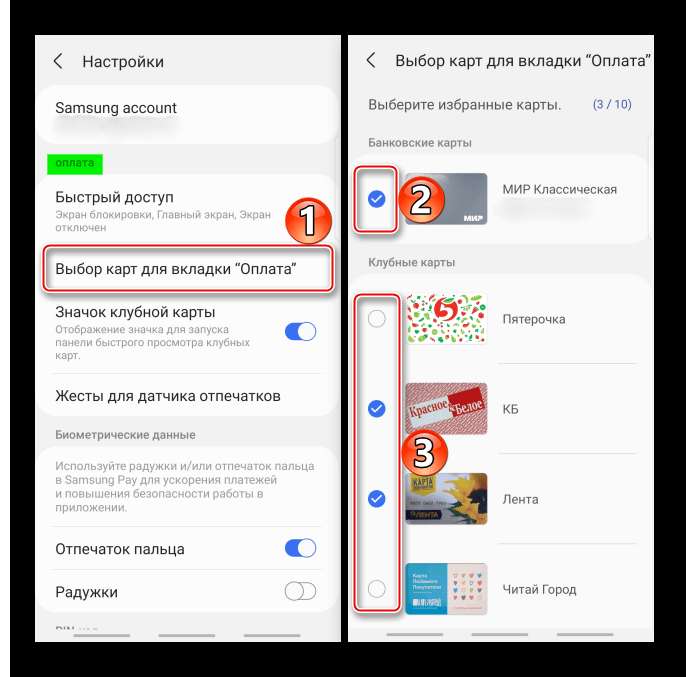
Для переключения довольно сдвигать их на лево либо на право.
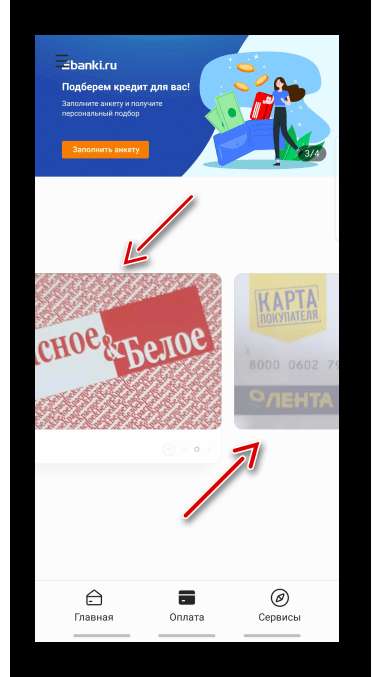
Чтоб получать доступ ко всем картам лояльности на дисплее оплаты, нужно добавить особый значок.
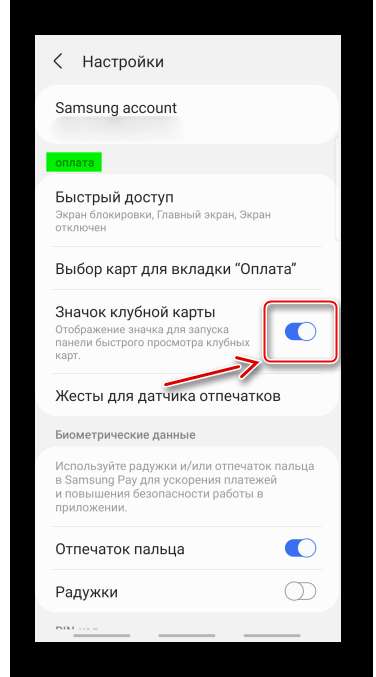
Сейчас панель с ними будет раскрываться при нажатии на этот значок.
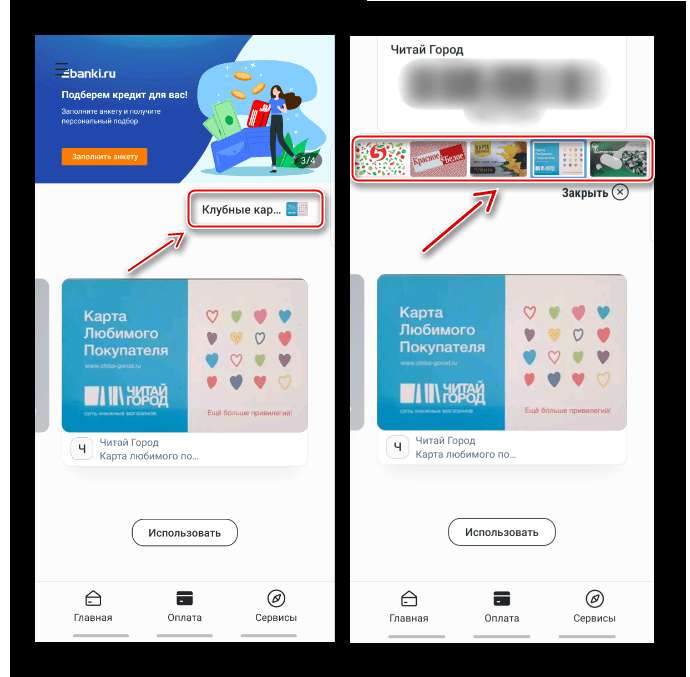
Опции безопасности
В разделе «Биометрические данные» можно поменять способ проверки прав на совершение платежей, но для этого придется ввести ПИН-код, сделанный при регистрации приложения.
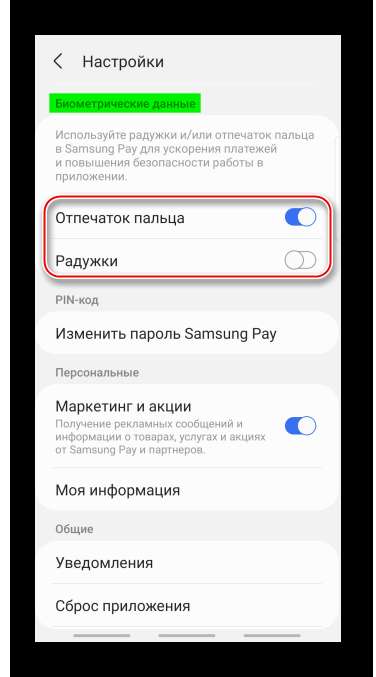
Чтоб поменять PIN-код, поначалу придется подтвердить текущий.
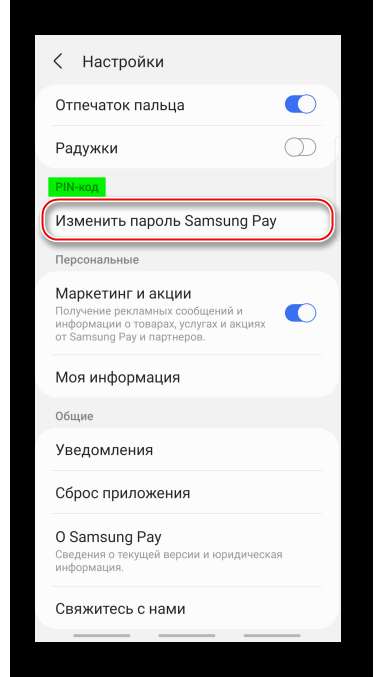
Пытайтесь не забывать пароль Самсунг Pay, потому что вернуть его нельзя. Можно будет сделать новый, но для этого придется скинуть приложение, а означает, стереть все сохраненные в нем данные.
Индивидуальные
Есть возможность включить либо отключить показ рекламы от платежного сервиса и его партнеров.
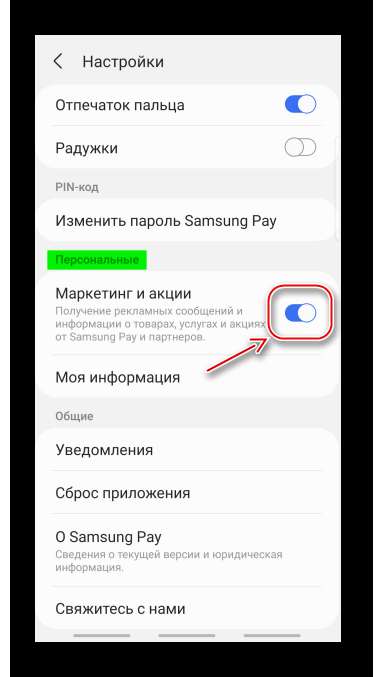
При желании можно дополнить информацию о для себя – указать номер телефона, электрический адресок, сведения о доставке и платежные данные.
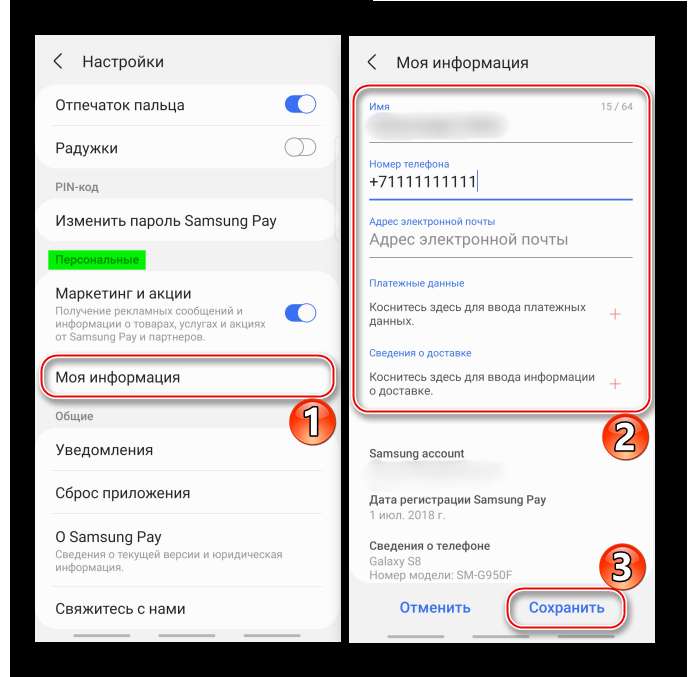
Общие
Сопровождаются извещениями фактически все деяния в сервисе. При всем этом всегда можно отключить их вполне либо только некие категории.
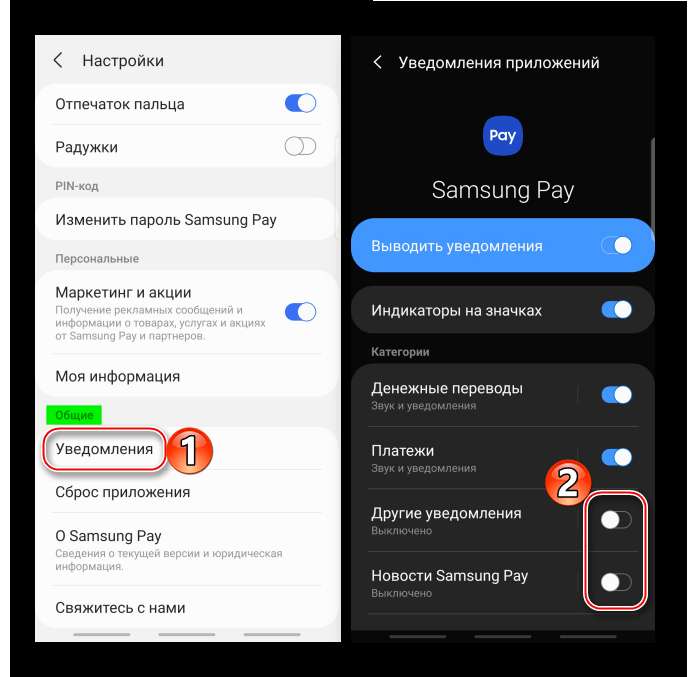
Телефония / Samsung
Что такое кошелек Samsung?
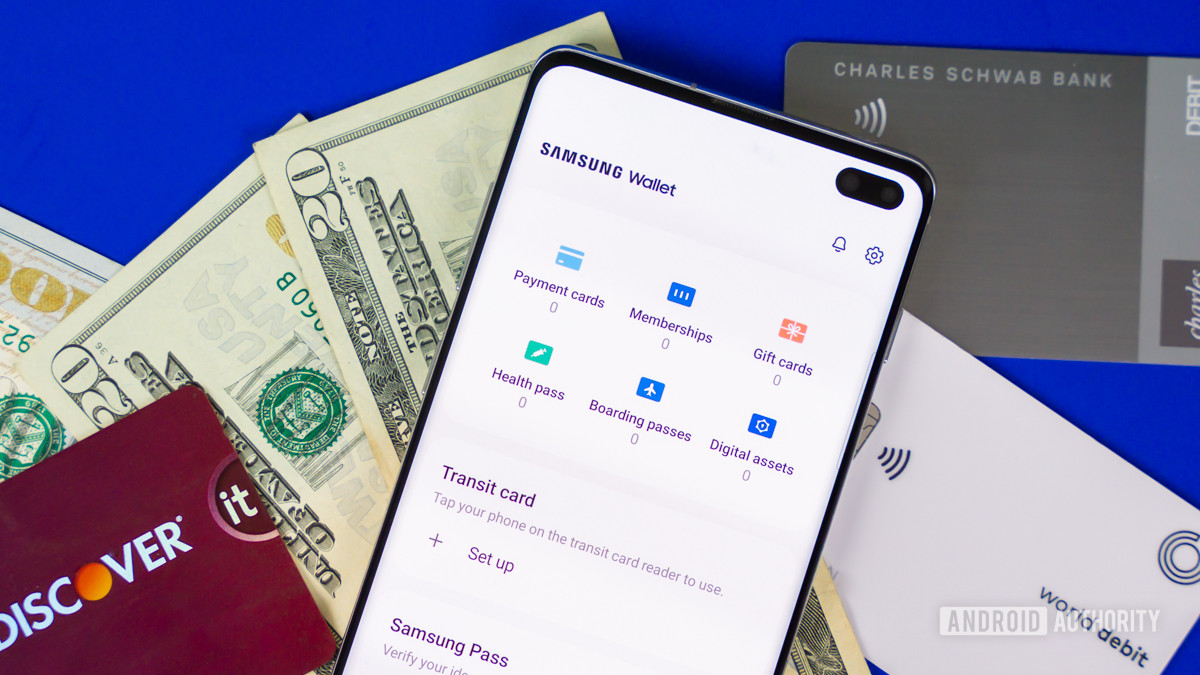
Эдгар Сервантес / Android Authority
Samsung Wallet — это цифровой кошелек компании, доступный исключительно на смартфонах и смарт-часах Samsung. Он похож на Apple Wallet и Google Wallet и, как следует из названия, призван стать цифровым эквивалентом вашего физического кошелька. Помимо хранения и совершения платежей в Интернете и в магазинах с помощью кредитных и дебетовых карт, вы можете сохранять пароли, карты лояльности, посадочные талоны, медицинскую информацию и даже цифровые ключи от машины. Вы также можете использовать приложение Samsung Wallet для отслеживания своих портфелей, включая криптовалюту. Приложение скоро добавит поддержку водительских прав и студенческих билетов.
Samsung Wallet против Samsung Pay?
Samsung Pay — это решение для мобильных платежей, в котором вы можете использовать свои сохраненные карты для оплаты покупок в магазинах с помощью телефона. Кошелек по сути объединяет и заменяет Samsung Pay и Samsung Pass. С помощью Wallet вы можете делать гораздо больше, чем просто совершать мобильные платежи. Однако Samsung Wallet доступен только на нескольких рынках — во Франции, Германии, Италии, Испании, Великобритании и США.
Ваше приложение Samsung Pay автоматически обновится до Samsung Wallet, когда оно будет доступно. До тех пор владельцы смартфонов Samsung на других рынках могут продолжать использовать Samsung Pay.
Как работает кошелек Samsung?
Роберт Триггс / Android Authority
Samsung Wallet использует технологию NFC (Near Field Communication) для передачи информации о карте на любой платежный терминал с поддержкой NFC (нажмите и оплатите). Вместо того, чтобы прикасаться к своей дебетовой или кредитной карте, поднесите телефон к терминалу, чтобы завершить платеж. С Samsung Wallet вы также можете получить доступ к QR-кодам для сканирования посадочных талонов, вашей медицинской информации и многого другого. В зависимости от марки, модели и телефона вашего автомобиля вы можете хранить цифровые автомобильные ключи, использующие UWB (сверхширокополосный доступ).
Одним из самых больших преимуществ Samsung Pay была MST (магнитная безопасная передача), которая позволяет вам использовать свой телефон для оплаты на терминалах, которые не поддерживают NFC. Эта функция гарантировала, что вы можете совершить покупку в любом месте, где принимаются дебетовые и кредитные карты. К сожалению, новые телефоны Samsung (начиная с Galaxy S21) больше не поддерживают MST. На данный момент вы все еще можете использовать эту функцию с Samsung Pay на старом телефоне.
Добавление карт
С помощью Самсунг Пей можно оплачивать товары и услуги со смартфона даже без подключения к интернету. Зарегистрировать можно десять банковских и 100 карт лояльности. Некоторые банки и платежные системы могут с сервисом не работать, этот момент нужно уточнить заранее.
Банки, с которыми работает Samsung Pay
Банковские карты
- Сразу после настройки тапаем «Добавить карту».
Если же этот процесс был отложен, запускаем приложение и добавляем во вкладке «Оплата».
Либо нажимаем соответствующую плитку на главном экране.
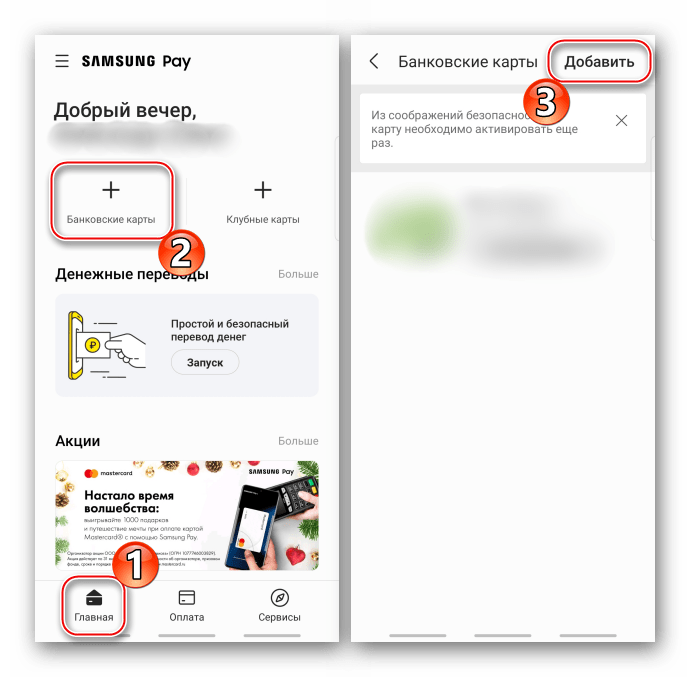
Наводим камеру так, чтобы карточка поместилась внутри рамки. Приложение считает все необходимые данные, а нам останется только ввести трехзначный код (CVV2), напечатанный на обратной стороне.
Карту с возможностью бесконтактной оплаты можно добавить по NFC. Выбираем соответствующий пункт и прикладываем «пластик» к задней панели смартфона логотипом технологии, расположенном на лицевой стороне карточки.
Если первые два способа не работают, заполняем все данные вручную.
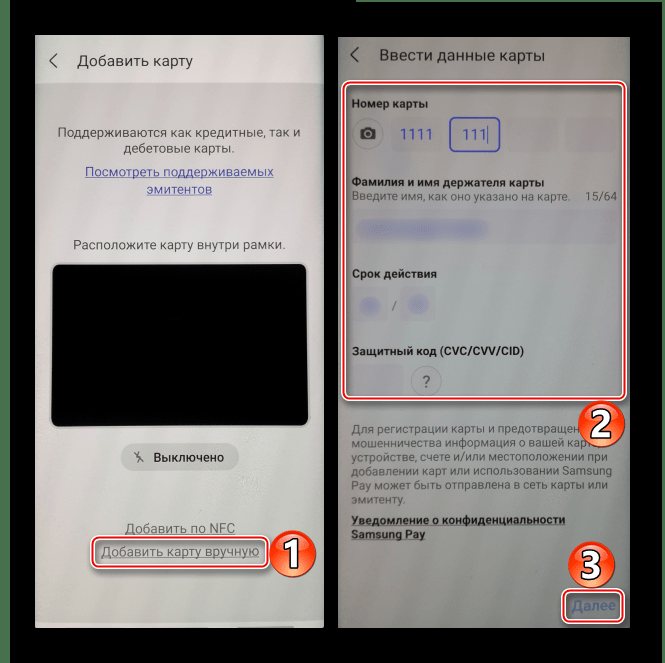
Принимаем условия банка.
Отправляем запрос банку на проверку карты, вводим комбинацию, полученную в обратном сообщении, и жмем «Отправить».
Ставим подпись, которая будет дополнительным подтверждением владельца «пластика», и тапаем «Сохранить». После завершения регистрации нажимаем «Готово».
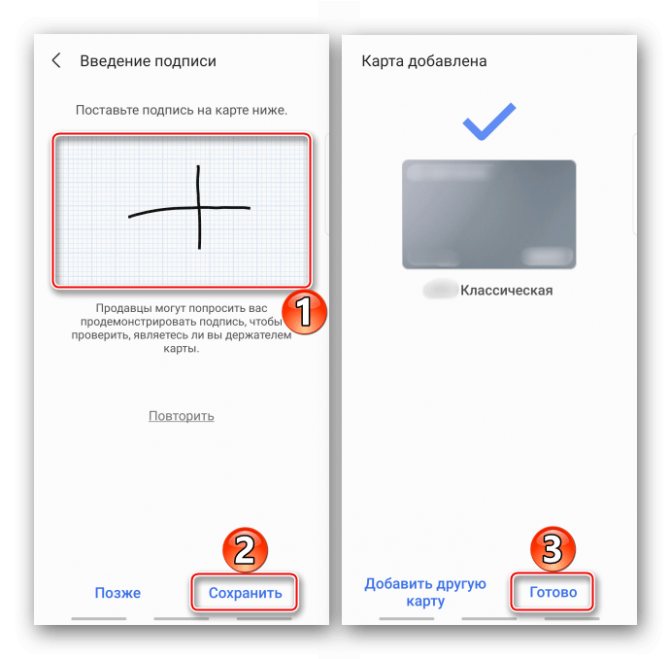
Если карточка ранее уже была связана с сервисом, приложение предложит ее восстановить. Открываем «Меню», затем «Банковские карты»,
жмем «Активировать» и выполняем уже описанные выше действия.
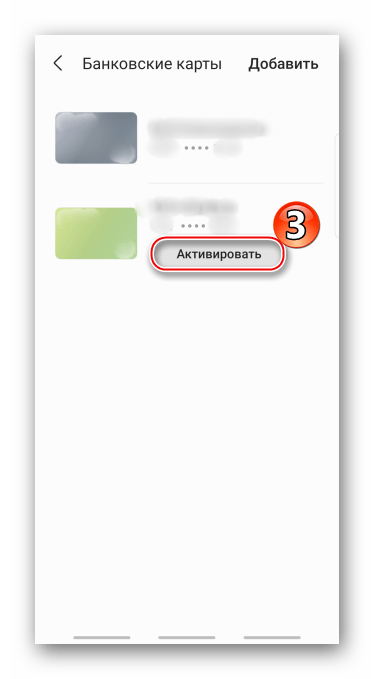
Карты лояльности
- На главном экране Samsung Pay тапаем плитку «Клубные карты»,
Либо открываем этот раздел из «Меню» приложения.
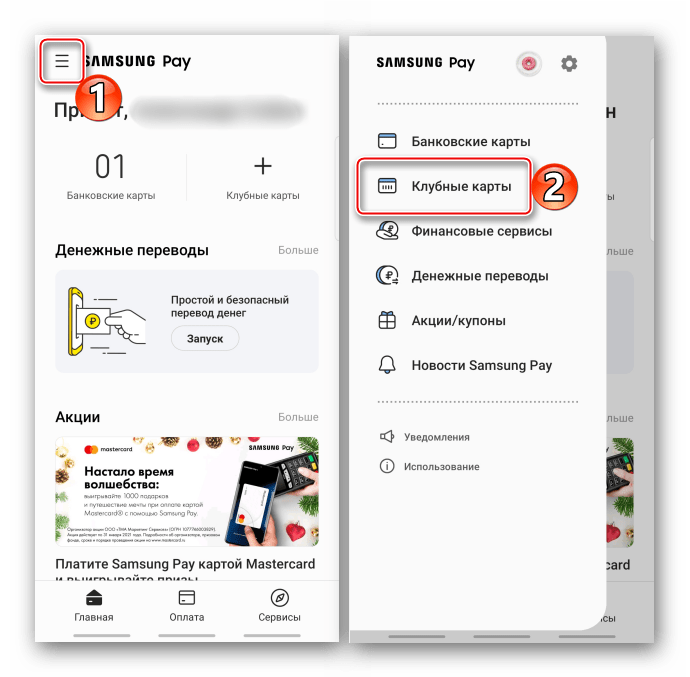
Чтобы импортировать ранее зарегистрированные карточки, выбираем соответствующий пункт, выделяем их и тапаем «Готово».
Ждем, пока Самсунг Пей их восстановит.
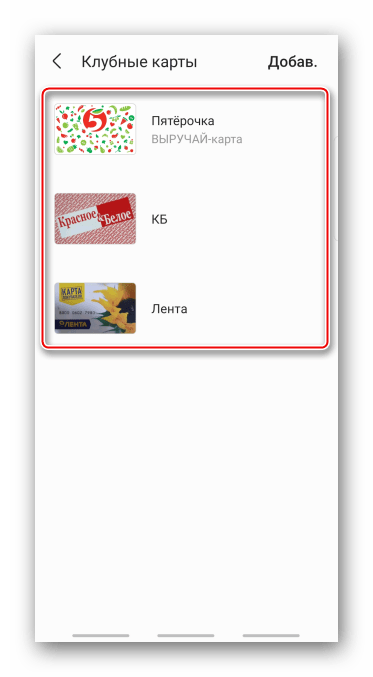
Нажимаем «Добавить новую карту»,
выбираем в списке интересующий нас магазин, сканируем штрих-код,
при желании делаем снимок (можно с лицевой и обратной стороны), вводим ее номер и тапаем «Сохранить».
Если нужного продавца в списке нет, жмем «Добавить карту не из списка», и таким же образом ее оформляем, но в этом случае название придется писать самостоятельно.
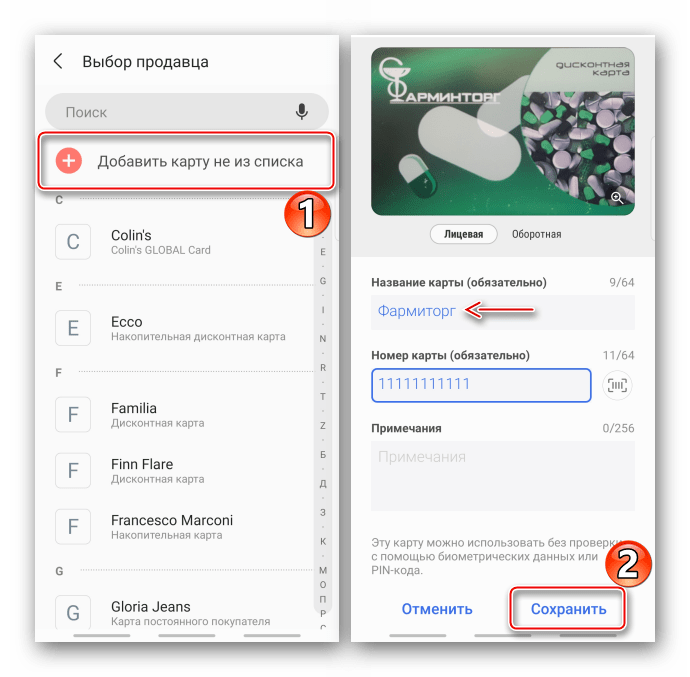
Денежные переводы
Отправлять деньги с помощью Samsung Pay можно любому человеку, т.е. ему необязательно быть пользователем сервиса. Для перевода средств достаточно ввести номер телефона получателя и выбрать карточку, но, прежде чем пополнить чей-то счет, необходимо пройти короткую процедуру регистрации.
- Открываем «Меню» Самсунг Пей и заходим в раздел «Денежные переводы».
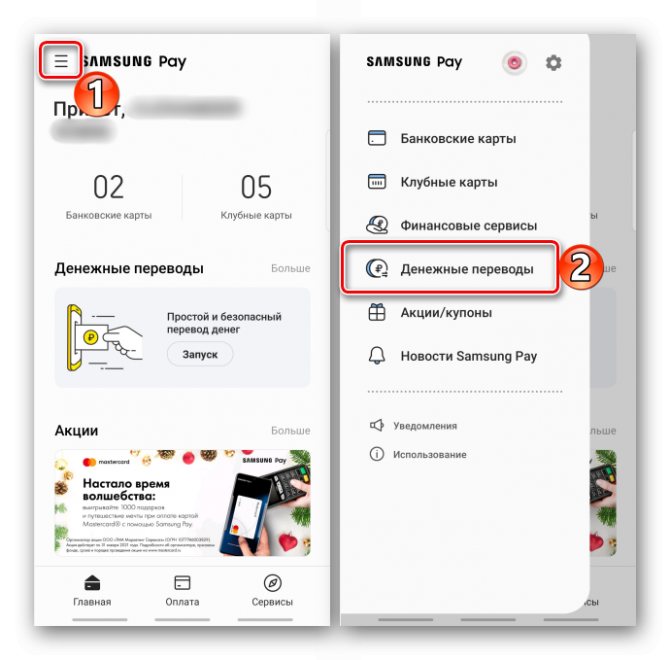
Два раза прокручиваем экран влево, принимаем все необходимые условия и жмем «Запуск».
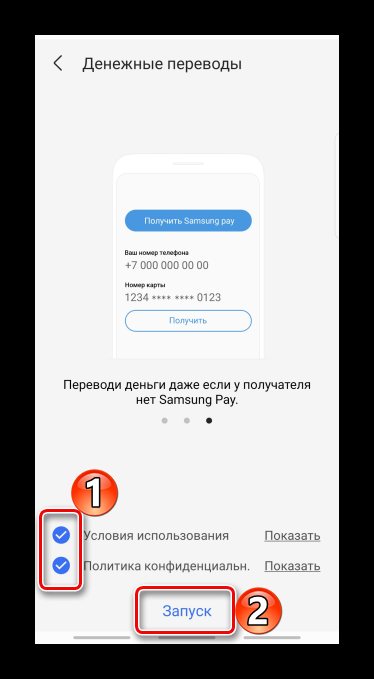
Указываем свое имя, номер телефона, нажимаем «Запросить код проверки», вводим цифры, полученные в сообщении, и тапаем «Отправить».
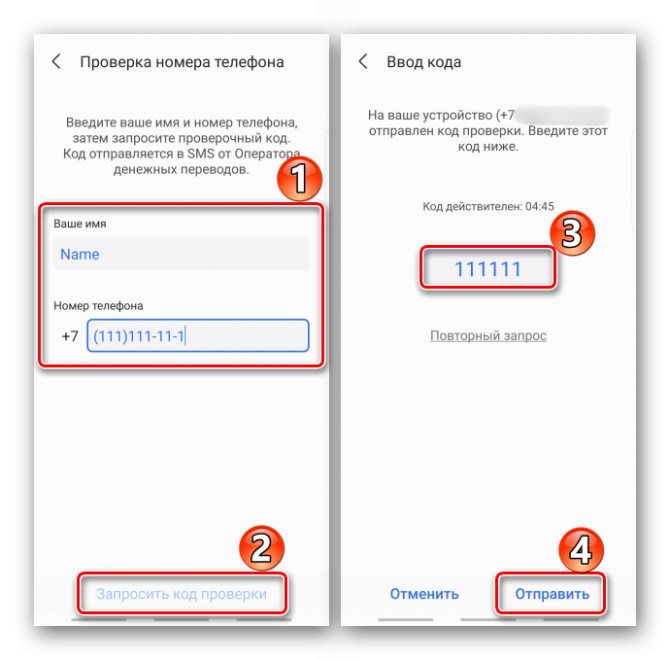
Отправка перевода
- На главном экране в блоке «Денежные переводы» жмем «Перевести».
Нажимаем «Добавить получателя». Если отправляем по номеру телефона, ищем его среди контактов либо вводим вручную.
Деньги можно послать и по номеру карты.
Вводим сумму, которую собираемся отправить, имя, пишем сообщение для получателя перевода (необязательно) и тапаем «Далее».
Чтобы поменять карточку, жмем стрелку вправо.
Принимаем условия соглашения и подтверждаем оплату. Ждем, пока платеж будет отправлен.
Получатель должен подтвердить перевод в течение пяти дней, иначе средства вернуться отправителю. Когда он это сделает, операция будет завершена.
До этого момента перевод можно отменить. В течение нескольких минут деньги вернутся.
Получение перевода
- Чтобы принять денежные средства, жмем на уведомление, которое придет на смартфон.
Нажимаем «Получить», выделяем карту для этого и тапаем «Выбрать».
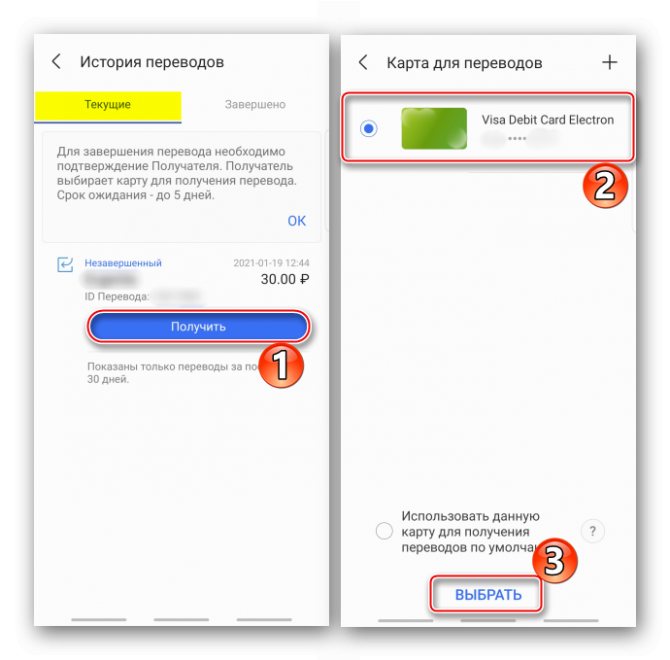
Если вы не пользователь Самсунг Пей или в данный момент SIM-карта стоит в другом смартфоне, на ваш номер придет сообщение со ссылкой.
Переходим по ней, вводим свой номер, затем номер карты, на которую будут зачислены деньги, принимаем условия сервиса и получаем перевод.
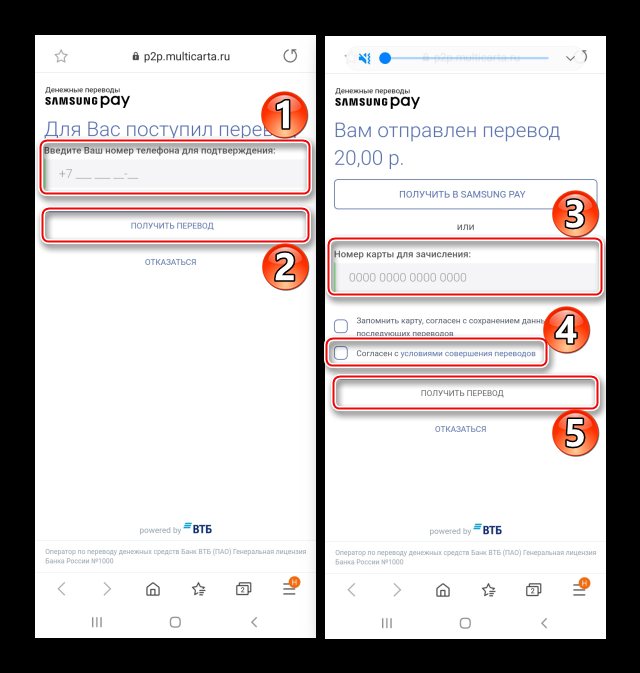
Первый запуск — как установить и добавить карту Samsung Pay
На смартфонах от Самсунг, поддерживающих функцию бесконтактной оплаты, уже установлено соответствующее приложение. Пользователю нужно только внести данные банковской карточки, которой будет выполняться расчёт.
Способ пошагово добавить карту:
- Запустить приложение.
- После загрузки Самсунг Пей привяжет аккаунт к профилю Google. Здесь нажать «Далее».
- Подтвердить операцию отпечатком пальца.
- Нажать на кнопку с символом «+» и сфотографировать карту согласно представленному шаблону.
- Процедура сканирования карты завершена, следует согласиться с условиями использования сервиса.
- Подтвердить операцию через банк – придёт СМС на номер, указанный в качестве владельца банковской карты.
- Установка подписи – это важный шаг, который в будущем потребуется при наличии сомнений в собственнике карты. Отдельные продавцы при желании распечатать чек требуют сверки подписи.
Вместо сканирования карты есть возможность вручную указать всю информацию. Если остались вопросы, можно просмотреть видео с подробной инструкцией по установке первой и последующих карт.
Безопасность и защита средств
Сами разработчики называют Samsung Pay полностью безопасным инструментом для оплаты по 3 причинам:
- Токенизация. Во время покупки на терминал передаётся специальный токен, никаких данных о карте напрямую продавец не получает. Токен заменяет код карты, он каждый раз генерируется случайно. Информацией о привязке токена и карты обладает исключительно банк.
- KNOX. Является внедрённой системой безопасности, которая предотвращает попытки взлома или похищения данных пользователя, работает в режиме реального времени. Даже в случае попадания вируса на смартфон, уровень безопасность Самсунг Пей намного выше, доступ вредоносного кода исключён. Если система обнаруживает вирус, сервис на устройстве блокируется.
- Авторизация по ПИН-коду или отпечатку пальца. После сканирования реквизитов продавца и суммы, от пользователя требуется введение кода или подтверждение отпечатка.
Если во время запуска обнаруживается использование root, сервис навсегда блокируется, даже восстановление настроек не помогает решить проблему.
Выполнить первую оплату можно в 4 действия:
- Сделать свайп снизу-вверх, запустится приложение.
- Авторизоваться по отпечатку или PIN-коду.
- Выбрать карту для оплаты.
- Поднести смартфон к устройству, считывающему токен.
Какие карты поддерживаются
Сегодня к сервису подключены карты Visa и MasterCard большинства российских банков. Самые популярные: Альфа банк, Сбербанк, ВТБ24, Райффайзенбанк, Тинькофф, Яндекс деньги (только МастерКард).
Что такое Samsung Pay
Это мобильная платежная платформа, которая была внедрена корейским брендом, выпускающим смартфоны. С помощью этого ресурса каждый пользователь может совершать платежи буквально в одно касание. Для оплаты товара даже не требуется прикасаться смартфоном к терминалу. За счет бесконтактной связи платеж будет совершен едва ли не по воздуху.
При использовании этой технологии пользователь может добавить в кошелек до 10 карт различных банков и платежных систем. К тому же сюда допустимо прикреплять подарочные и скидочные сертификаты.
После загрузки платежных инструментов покупателю не придется пользоваться пластиком на кассе. При этом все реквизиты поступят на терминал прямо с телефона. Для этого требуется только разблокировать устройство. Скидочные карты кассир сможет отсканировать с дисплея девайса.
При этом многие юзеры не до конца понимают принцип работы бесконтактных банковских платежей. Так, часто возникает вопрос, требуется ли интернет для совершения таких операций. Программа отличается особым принципом действия. Вначале пользователь создает в приложении устройства копию своей личной банковской карты и сохраняет ее в своем девайсе.
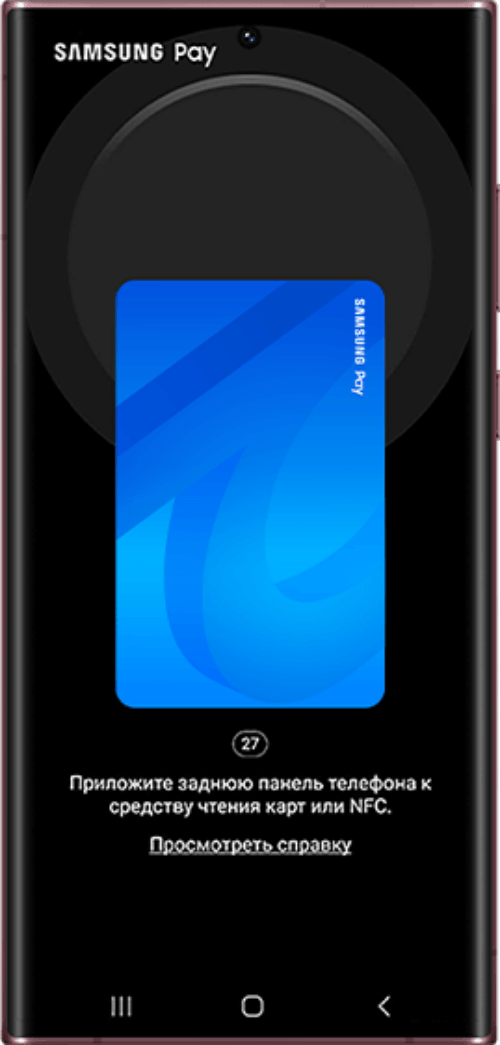
Сервис предлагает юзерам несколько способов подтверждения банковских транзакций. При необходимости внести оплату за какой-то товар или услугу потребуется просто поднести смартфон к считывающему устройству. В девайсах компании Samsung изначально присутствует излучатель магнитных волн, который способен передавать такие потоки на расстоянии. Терминал и платежная карта настроены работать на одно частоте. Потому девайс видит информацию и без проблем считывает ее на бесконтактном уровне. Платеж проводится так же, как если бы в терминал была вставлена пластиковая карта юзера.
Главной проблемой, которая ограничивает действие программы, считается отсутствие магнитных карт в отдельных моделях смартфонов. Система способна поддерживать устройства только конкретной комплектации.
Бесспорным плюсом софта Samsung Pay считается его универсальность. Эту программу поддерживают терминалы, действие которых регламентируется на территории Российской Федерации
При этом важно учитывать, что программу нельзя использовать для работы с банкоматами. В этом случае необходимо внутреннее погружение карты
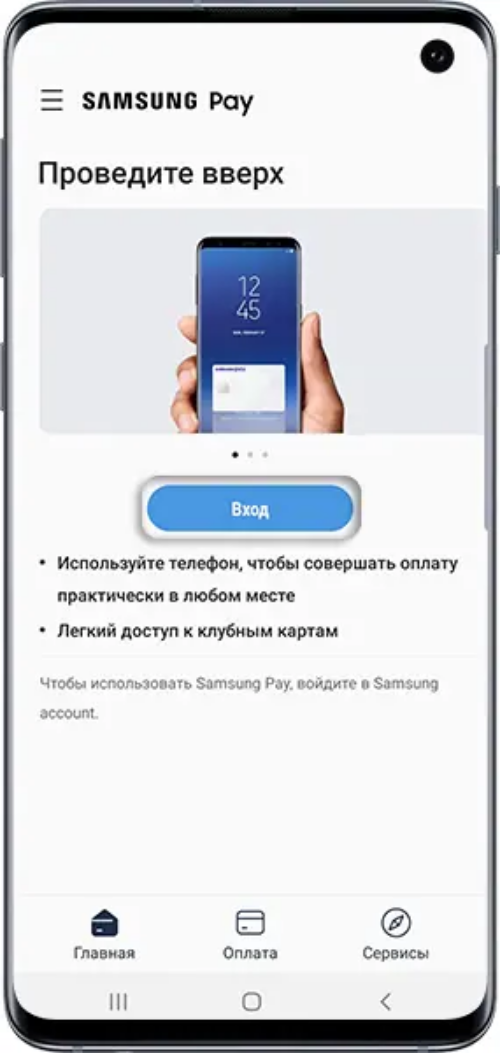
ПО для неконтактных платежей
Чтобы пользоваться телефоном, как дебетовой картой, требуется инсталлировать специализированное приложение:
- Эппл Пэй;
- Андроид Пэй;
- Самсунг Пэй.
Также существуют сторонние программки, позволяющие с телефона оплачивать любые продукты в офлайне.
Система для Apple
Эппл Пэй – система для совершения платежей через привязанную карту. Разработкой приложения занималась корпорация Apple.
Программное обеспечение совместимо со Сбербанком, ВТБ и Тинькофф. Чтобы установить ПО на мобильное устройство, необходимо иметь:
- Айфон 6 или более новее;
- дебетовую или кредитную карточку с NFC;
- учетную запись.
Для привязки банковской карточки используйте встроенную программу Wallet. После запуска приложения:
Когда привязка завершена, с помощью телефона можно оплатить любые покупки.
Система для Android
На Андроиде, так же как и на iOS можно использовать приложение для бесконтактных платежей. Оно называется Google (ранее Андроид) Pay. Скачать ПО можно с Гугл Плей.
Если на мобильном устройстве имеется доступ к системе с правами root (администратор) платежная система работать не будет. Также возникнут проблемы, если:
- на смартфоне инсталлирована программка Samsung MyKnox;
- Google не одобрил устройство;
- отключен загрузчик ОС.
Чтобы привязать карточку банка, следуйте простой инструкции:
Перед оплатой бесконтактным способом, убедитесь, что терминал в магазине оснащен данной технологией.
Система для Samsung
Это платежная система, как и вышеописанные. Из названия понятно, что ориентирована она на телефоны Самсунг. В отличие от конкурентов Samsung Pay оснащен технологией для расчета через магнитную ленту.
Для добавления «пластика» в приложение нужно:
- запустить ПО и ввести данные аккаунта Samsung;
- определиться со способом авторизации (пин или отпечаток);
- кликнуть по значку «+»;
- указать реквизиты «пластика»;
- согласиться с условиями.
Когда все будет готово, на телефон поступит СМС с кодом подтверждения. Его следует ввести в соответствующее поле. После этого можно оплачивать покупки в любой торговой точке.
Другие программы
Пользователи смартфонов, желающие оплатить покупки неконтактным способом, могут воспользоваться альтернативными платежными системами:
Вышеописанные платежные системы работают так же как Android и Apple Pay. Нужно скачать и установить ПО, а затем добавить доступные карточки. Только после этого, можно оплатить покупки прикосновением мобильного устройства к считывателю.
Через год в РФ появится платежная система, именуемая «Мир Pay». Ее функционал не будет уступать зарубежным аналогам.
Apple Pay
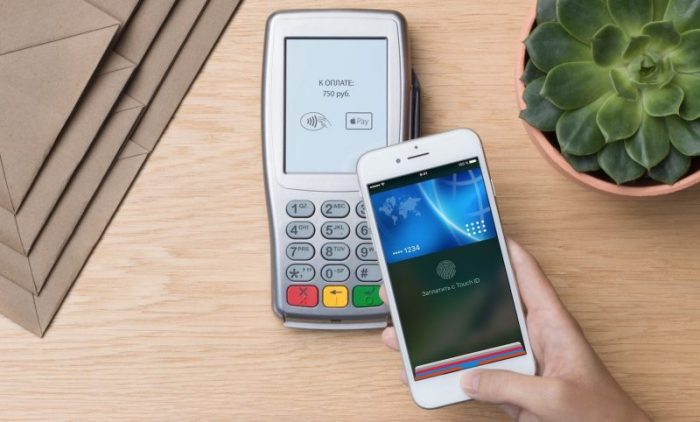
Кстати, их перечень постоянно увеличивается и возможно уже очень скоро там будут абсолютно все отечественные финансовые учреждения.
В этом списке уже есть Сбербанк, ВТБ24, Газпромбанк и много других банков. Это значит, что карточки, эмитированные вышеуказанными финансовыми учреждениями можно привязать к мобильному устройству IPhone.
Для установки и функционирования приложения Apple Pay необходимо наличие:
Стоит отметить, что в IPhone можно добавить не более 8 платежных карт.
Для привязки платежной карты к телефону используется программа Wallet. Алгоритм действий картодержателя следующий:

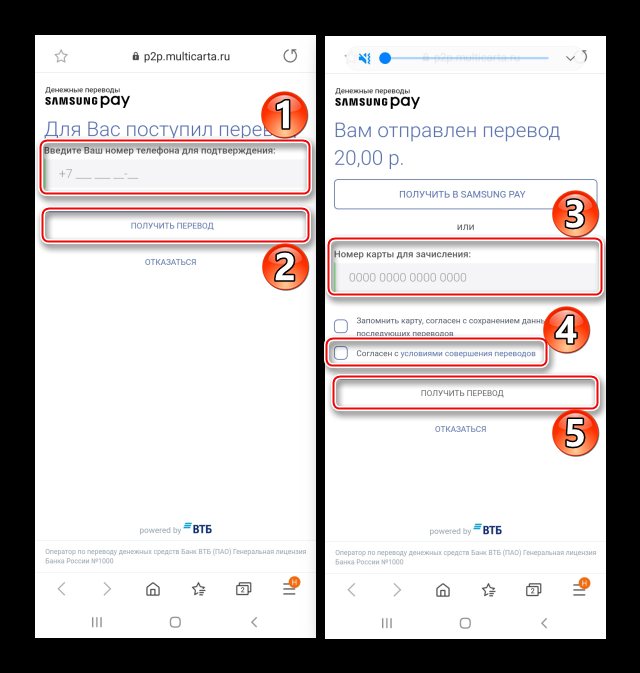
























![Как настроить самсунг пэй: установка и использование [2020]](http://lakfol76.ru/wp-content/uploads/a/3/c/a3c4baadcf46bcfd016e52c46679f8bc.png)




